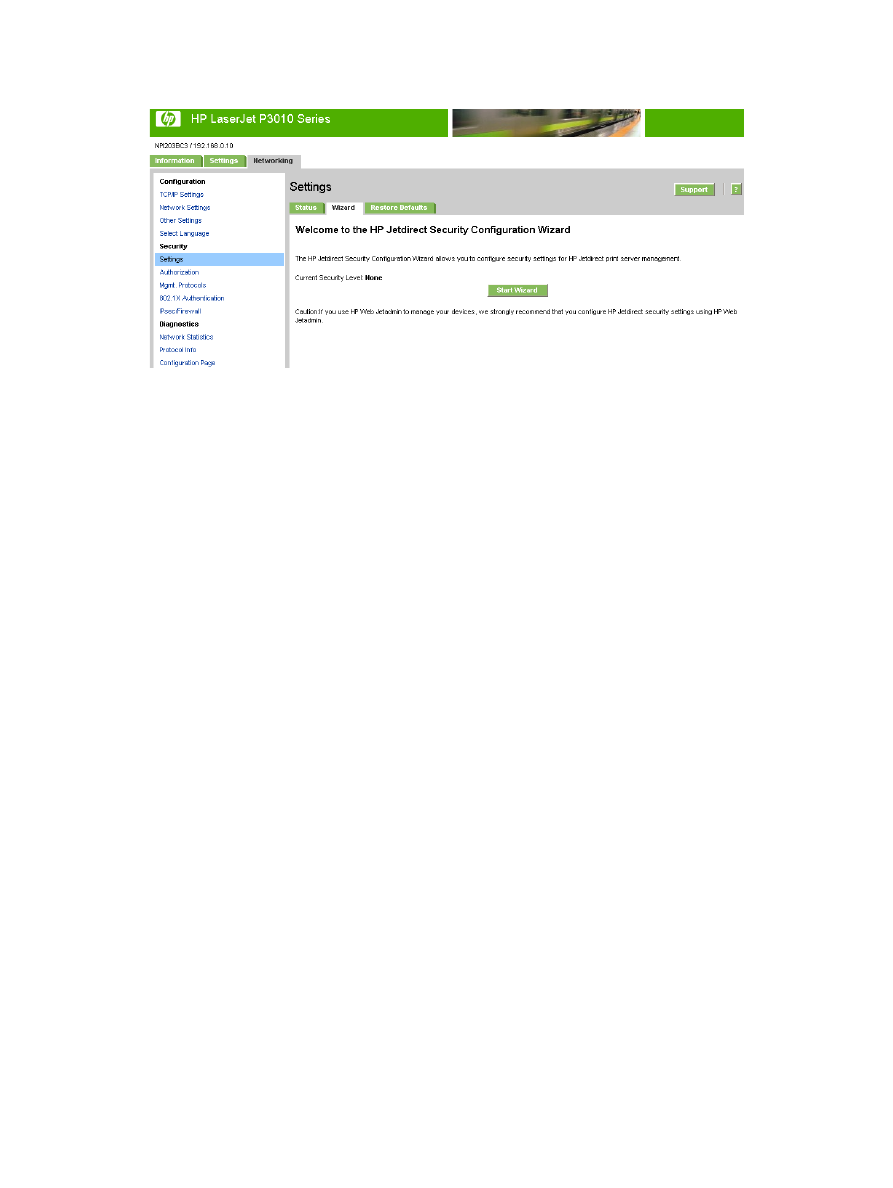
Paràmetres de seguretat del dispositiu
L' EWS admet dos funcions administratives, denominades “servei” i “administrador”. Aquestes funcions
administratives s'han dissenyat per satisfer les necessitats dels proveïdors de serveis que lloguen
dispositius als seus clients. L'usuari de servei (que representa el proveïdor de serveis) ha de poder
configurar, per exemple, serveis de facturació controlats. L'usuari administrador (que representa el
client) ha de poder configurar el dispositiu a la seva intranet local, realitzar una gestió remota, etc.
Quan el dispositiu surt de fàbrica, la contrasenya de l'administrador no està definida i, per tant, el sistema
no està protegit. En aquest cas, i fins que no es defineixi una contrasenya, qualsevol usuari de l' EWS
automàticament tindrà tots els privilegis propis de l'administrador. Un cop s'hagi definit una contrasenya,
l'administrador i els usuaris de servei són els únics que podran accedir a la pàgina Paràmetres de
seguretat del dispositiu. La contrasenya de l'administrador es pot restablir (eliminar) per tal de tornar
a deixar el sistema desprotegit, de la mateixa manera que a la configuració per defecte.
CAWW
Seguretat
39
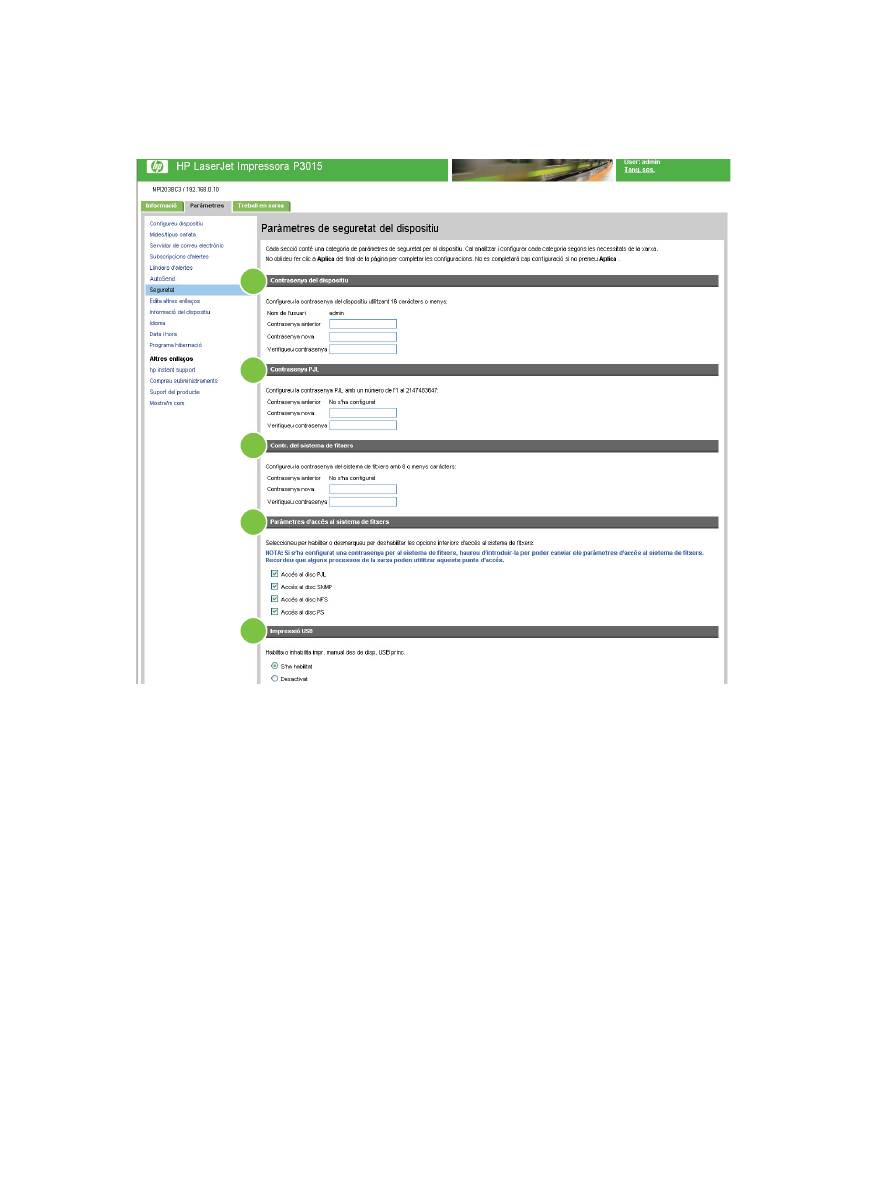
Utilitzeu la pantalla Paràmetres de seguretat del dispositiu per definir els nivells de seguretat
desitjats. A la il·lustració i taula següents es descriu com utilitzar aquesta pantalla.
Figura 3-11
Pantalla Paràmetres de seguretat del dispositiu (1 de 2)
1
2
3
4
5
40
Capítol 3 Configuració del producte des de les pantalles Paràmetres
CAWW

Figura 3-12
Pantalla Paràmetres de seguretat del dispositiu (2 de 2)
6
7
8
9
10
11
Taula 3-7
Configureu paràmetres de seguretat
Número
Zona de la pantalla Informació o funcions disponibles en aquesta zona
1
Contrasenya del
dispositiu
A la secció Contrasenya del dispositiu podreu definir la contrasenya de
l'administrador de l' EWS, que cal que tingui 16 caràcters com a màxim. En aquesta
secció hi trobareu els camps següents:
●
Contrasenya anterior: el camp Contrasenya anterior sempre és visible. Per
poder canviar o inhabilitar la contrasenya, primer cal introduir la contrasenya
correcta en aquest camp. Si no s'ha configurat cap contrasenya per al dispositiu,
al camp Contrasenya anterior hi apareixerà el missatge No s’ha configurat en
comptes del quadre de text.
●
Contrasenya nova: el camp Contrasenya nova sempre és visible. Escriviu una
contrasenya nova en aquest camp per configurar la contrasenya o bé per
modificar la contrasenya configurada (si al camp Contrasenya anterior heu
escrit la contrasenya correcta). La contrasenya deixa d'estar configurada si
aquest camp es deixa en blanc i s'apliquen aquests paràmetres.
●
Verifiqueu contrasenya: el camp Verifiqueu contrasenya sempre és visible.
Cal que els usuaris hi repeteixin la contrasenya introduida al camp de
contrasenya nova per tal de canviar la contrasenya actual.
CAWW
Seguretat
41
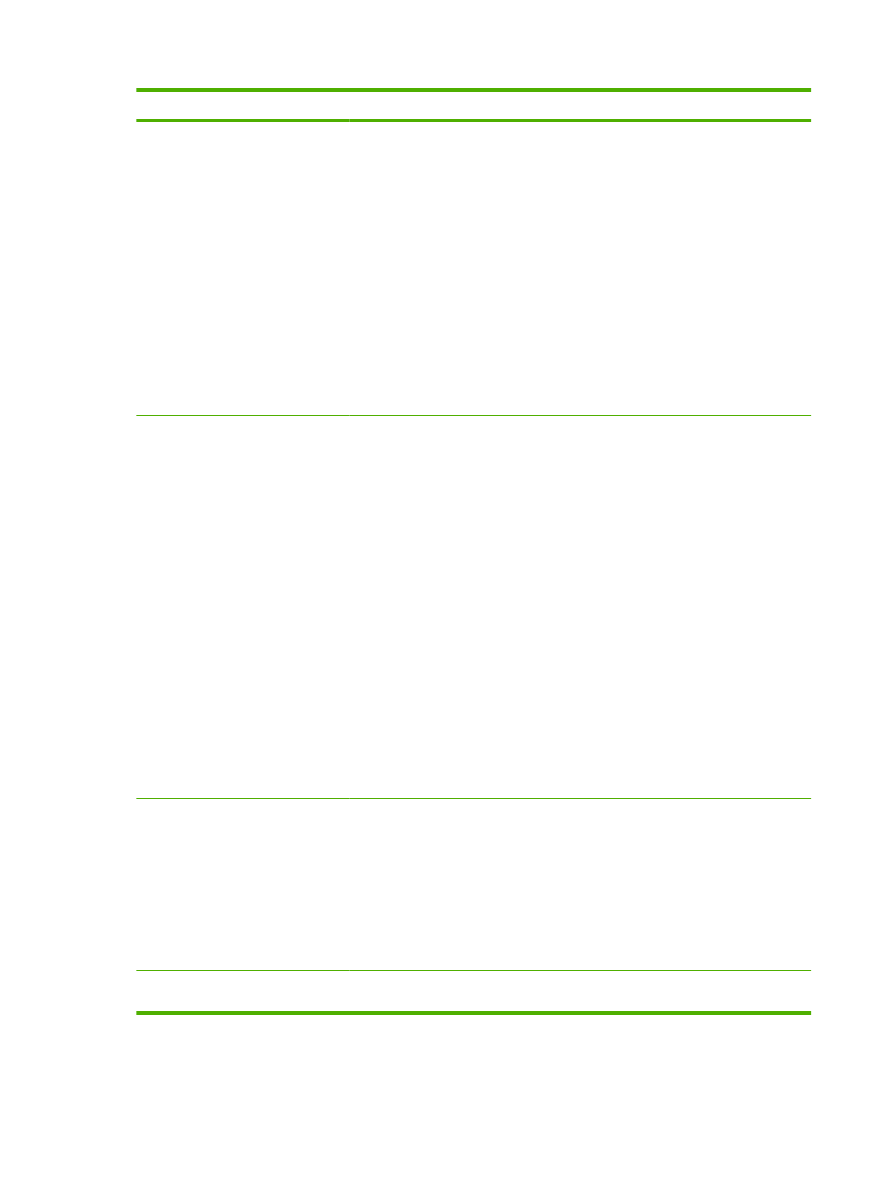
Número
Zona de la pantalla Informació o funcions disponibles en aquesta zona
2
Contrasenya PJL
A la secció Contrasenya PJL podeu configurar la contrasenya PJL, que restringeix
l'accés segons les tasques que s'envien al dispositiu. La contrasenya és un número
de l'1 al 2147483647. En aquesta secció hi trobareu els camps següents:
●
Contrasenya anterior: el camp Contrasenya anterior sempre és visible. Per
poder canviar o inhabilitar la contrasenya, primer cal introduir la contrasenya
correcta en aquest camp. Si no s'ha configurat cap contrasenya per al dispositiu,
al camp Contrasenya anterior hi apareixerà el missatge No s’ha configurat en
comptes del quadre de text.
●
Contrasenya nova: el camp Contrasenya nova sempre és visible. Escriviu una
contrasenya nova en aquest camp per configurar la contrasenya o bé per
modificar la contrasenya configurada (si al camp Contrasenya anterior heu
escrit la contrasenya correcta). La contrasenya deixa d'estar configurada si
aquest camp es deixa en blanc i s'apliquen aquests paràmetres.
●
Verifiqueu contrasenya: el camp Verifiqueu contrasenya sempre és visible.
Cal que els usuaris hi repeteixin la contrasenya introduida al camp de
contrasenya nova per tal de canviar la contrasenya actual.
3
Contr. del sistema
de fitxers
Amb les opcions de la secció Contr. del sistema de fitxers podeu configurar la
contrasenya del sistema de fitxers, que cal que tingui 8 caràcters com a màxim. La
funció de contrasenya del sistema de fitxers ajuda a protegir les opcions del sistema
d'emmagatzematge de dades del dispositiu contra l'accés no autoritzat. Un cop s'hagi
configurat la contrasenya del sistema de fitxers, el dispositiu sol·licitarà aquesta
contrasenya per permetre la configuració de les funcions que afectin al sistema
d'emmagatzematge de dades. Algunes d'aquestes funcions són: el mode de supressió
fitxers, la funció de supressió d'emmagatzematge segura i les opcions d'accés al
sistema de fitxers. En aquesta secció hi trobareu els camps següents:
●
Contrasenya anterior: el camp Contrasenya anterior sempre és visible. Per
poder canviar o inhabilitar la contrasenya, primer cal introduir la contrasenya
correcta en aquest camp. Si no s'ha configurat cap contrasenya per al dispositiu,
al camp Contrasenya anterior hi apareixerà el missatge No s’ha configurat en
comptes del quadre de text.
●
Contrasenya nova: el camp Contrasenya nova sempre és visible. Escriviu una
contrasenya nova en aquest camp per configurar la contrasenya o bé per
modificar la contrasenya configurada (si al camp Contrasenya anterior heu
escrit la contrasenya correcta). La contrasenya deixa d'estar configurada si
aquest camp es deixa en blanc i s'apliquen aquests paràmetres.
●
Verifiqueu contrasenya: el camp Verifiqueu contrasenya sempre és visible.
Cal que els usuaris hi repeteixin la contrasenya introduida al camp de
contrasenya nova per tal de canviar la contrasenya actual.
4
Paràmetres
d'accés al sistema
de fitxers
A la secció Paràmetres d'accés al sistema de fitxers podeu habilitar o inhabilitar
diversos tipus d'accés al disc. En aquesta secció hi ha les caselles següents:
●
Accés al disc PJL: si es marca, s'habilita l'accés al disc PJL.
●
Accés al disc SNMP: si es marca, s'habilita l'accés al disc SNMP.
●
Accés al disc NFS: si es marca, s'habilita l'accés al disc NFS.
●
Accés al disc PS: si es marca, s'habilita l'accés al disc PS. Si s'habilita l'accés
al disc PS, els usuaris podran imprimir fitxers de tipus PS.
5
Impressió USB
Utilitzeu aquesta funció per habilitar o inhabilitar la impressió manual des de dispositius
USB principals.
Taula 3-7
Configureu paràmetres de seguretat (continuació)
42
Capítol 3 Configuració del producte des de les pantalles Paràmetres
CAWW
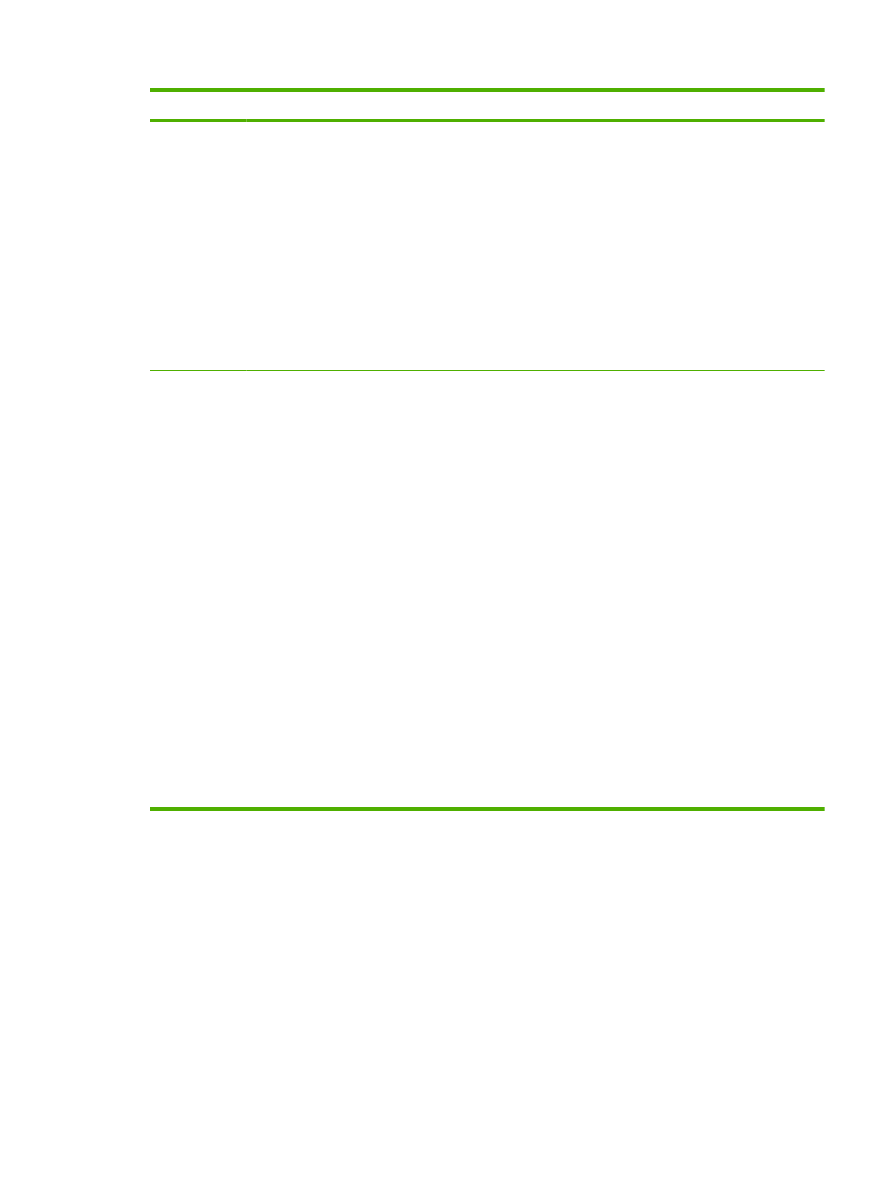
Número
Zona de la pantalla Informació o funcions disponibles en aquesta zona
6
Mode supressió
fitxers
A la secció Mode supressió fitxers podeu seleccionar el mode de supressió del disc.
Per poder seleccionar un dels modes, cal haver definit la contrasenya d'accés al
sistema de fitxers. En aquesta secció hi trobareu les opcions següents:
●
Botó d'opció Supressió ràpida no segura. Seleccioneu aquesta opció per
habilitar el mode Supressió ràpida no segura del dispositiu. Es tracta del mètode
més ràpid i elimina les identitats dels fitxers per tal d'eliminar-los.
●
Botó d'opció Supressió ràpida segura. Seleccioneu aquesta opció per habilitar
el mode Supressió ràpida segura del dispositiu. Es tracta d'un mètode
lleugerament més lent que, per tal de suprimir els fitxers, els sobreescriu amb
caràcters arbitraris.
●
Botó d'opció Supressió de neteja segura. Seleccioneu aquesta opció per
habilitar el mode Supressió de neteja segura del dispositiu. Es tracta del mètode
més lent, ja que els fitxers es sobreescriuen tres vegades per tal d'eliminar-los.
7
Bloqueig d'accés
al tauler de control
A la secció Bloqueig d'accés al tauler de control podeu seleccionar el nivell de
bloqueig del tauler de control. En aquesta secció hi trobareu les opcions següents:
●
Botó d'opció Desbloqueja. Seleccioneu l'opció Desbloqueja per desactivar el
bloqueig del tauler de control i permetre que els usuaris gaudeixin d'un accés
complet als menús del tauler de control (amb l'excepció del menú de servei).
●
Botó d'opció Bloqueig menú mínim. Seleccioneu l'opció Bloqueig menú
mínim per configurar el bloqueig del tauler de control al nivell mínim. Amb
aquesta opció només s'impedeix l'accés als menús de configuració del sistema
que afecten al dispositiu de la xarxa.
●
Botó d'opció Bloqueig menú moderat. Seleccioneu l'opció Bloqueig menú
moderat per configurar el bloqueig del tauler de control al nivell moderat. Amb
aquesta opció s'impedeix l'accés a tots els menús de configuració, amb l'excepció
dels menús per a tasques específiques.
●
Botó d'opció Bloqueig menú intermedi. Seleccioneu l'opció Bloqueig menú
intermedi per configurar el bloqueig del tauler de control al nivell intermedi. Amb
aquesta opció s'impedeix l'accés al menú de manipulació del paper i a tots els
menús de configuració, amb l'excepció dels menús per a tasques específiques.
●
Botó d'opció Bloqueig menú màxim. Seleccioneu l'opció Bloqueig menú
màxim per configurar el bloqueig del tauler de control al nivell màxim. Amb
aquesta opció s'impedeix l'accés a tots els menús de configuració.
Una cop s'hagi configurat el bloqueig d'accés al tauler de control, cap usuari podrà
accedir a aquests menús de configuració des del tauler de control. El dispositiu no
ofereix cap possibilitat d'ús autoritzat d'aquests menús de configuració.
Taula 3-7
Configureu paràmetres de seguretat (continuació)
CAWW
Seguretat
43
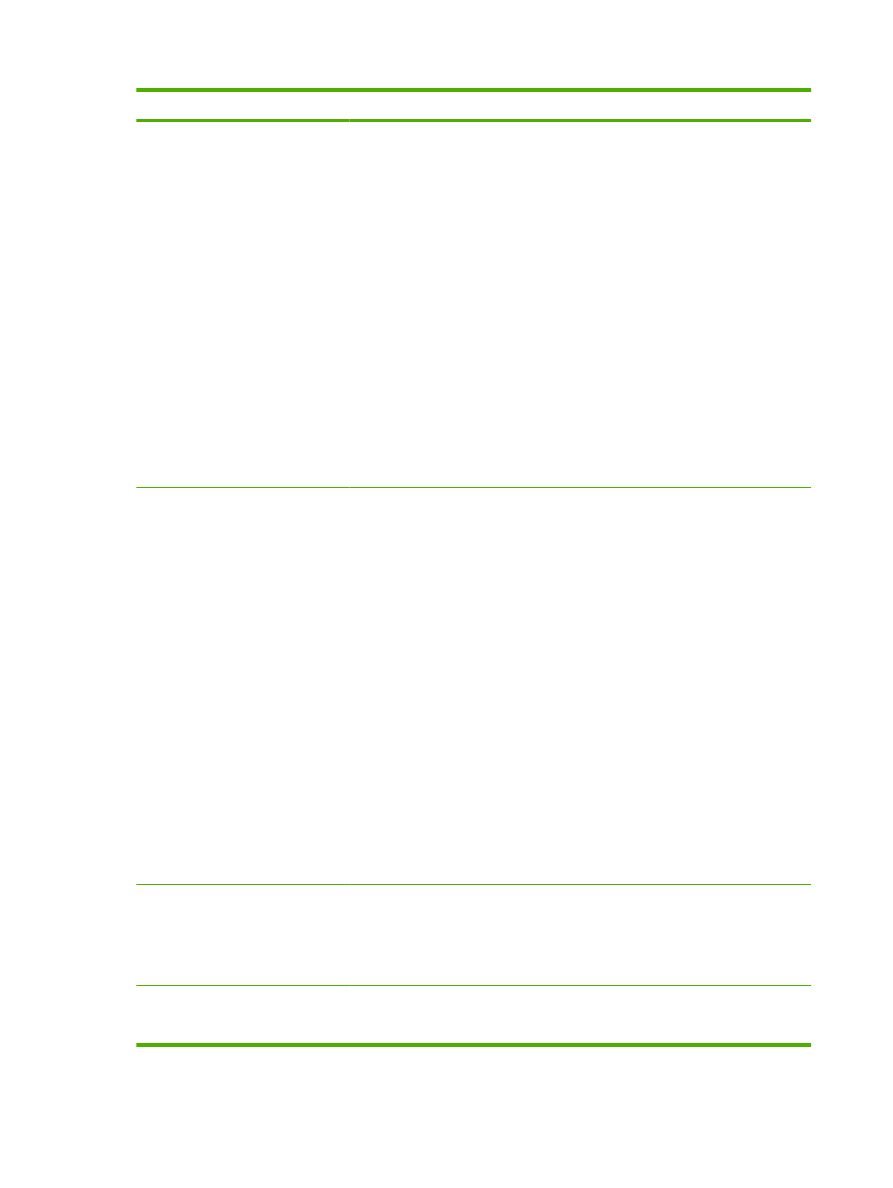
Número
Zona de la pantalla Informació o funcions disponibles en aquesta zona
8
Opcions del
servidor web
incrustat
A la secció Opcions del servidor web incrustat podeu seleccionar quines opcions
hi ha habilitades o inhabilitades a la pàgina web de l' EWS. En aquesta secció hi
trobareu les opcions següents:
●
Casella Visualitza la pàgina d'impressió a la pestanya d'informació. Marqueu
aquesta casella per habilitar la funció Imprimeix pàgina a l' EWS. Amb aquesta
opció, els usuaris poden imprimir còmodament mitjançant l' EWS.
●
Casella Visualitza pàgina del registre de tasques d'utilització del color a la
pestanya d'informació. Marqueu aquesta casella per tal que la pàgina Registre
tasques d'utilització del color aparegui a la pestanya Informació. Aquesta opció
només està disponible en productes que ofereixen impressió en color.
●
Casella Botó Cancel·la tasca. Marqueu aquesta casella per habilitar el botó
Cancel·la a la pàgina web de l' EWS. Si aquesta opció s'inhabilita, s'evita que els
usuaris manipulin les operacions de cancel·lació del dispositiu.
●
Casella Botó Pausa/Segueix. Marqueu aquesta casella per habilitar el botó
Pausa/Segueix a la pàgina web de l' EWS. Si aquesta opció s'inhabilita, s'evita
que els usuaris manipulin les operacions de pausa i represa del dispositiu.
●
Casella Botó Continua. Marqueu aquesta casella per habilitar el botó Continua
a la pàgina web de l' EWS. Si aquesta opció s'inhabilita, s'evita que els usuaris
manipulin les operacions de continuació del dispositiu.
9
Opcions per a
serveis
A la secció Opcions per a serveis podeu habilitar/inhabilitar determinats serveis del
dispositiu que afecten la seguretat. En aquesta secció hi trobareu les opcions
següents:
●
Casella Actualit. remota de microprog. Seleccioneu l'opció Actualit. remota
de microprog. per permetre que el dispositiu accepti actualitzacions de l' RFU.
●
Casella S'està carregant el servei. Seleccioneu l'opció S'està carregant el
servei per permetre l'instal·lació de serveis de tercers. Moltes d'aquestes
aplicacions ofereixen noves funcions, com ara el control de les tasques.
●
Casella Retenció de la tasca. Seleccioneu l'opció Retenció de la tasca per
permetre que les tasques d'impressió s'emmagatzemin al dispositiu com a
tasques emmagatzemades. Aquesta funció ofereix opcions de retenció de
tasques, com per exemple tasca privada i tasca en espera. Els usuaris podran
assegurar la seva presència durant la impressió per tal de protegir la
confidencialitat dels documents que hi hagi a les safates de sortida del dispositiu.
●
T. d'espera per a ret. tasca: camp de selecció amb les opcions No ho
suprimeixis mai, Retinguda 1 hora, Retinguda 4 hores, Retinguda 1 dia i
Retinguda 1 setmana. Aquesta opció només es pot aplicar si la funció Retenció
de tasques està habilitada. Limita la retenció de la tasca al temps seleccionat i,
a continuació, el dispositiu la suprimeix. Cal que seleccioneu un valor de temps
d'espera raonable per a aquesta opció per deixar un temps suficient per tal que
els usuaris es desplacin fins al dispositiu per imprimir una tasca o per deixar prou
temps perquè s'imprimeixen totes les tasques que hi ha a la cua d'impressió.
10
Ports directes
(USB/IEEE 1284)
A la secció Ports directes (USB/IEEE 1284) podeu habilitar/inhabilitar els ports
directes. Quan els ports estan inhabilitats, la impressió només està disponible a través
d'una connexió de xarxa. En aquesta secció hi trobareu les opcions següents:
●
Casella Desactiva ports directes. Seleccioneu l'opció Desactiva ports
directes per inhabilitar els ports directes.
11
Aplica les
configuracions
Feu clic a Aplica per configurar els nous paràmetres. La pàgina Seguretat s'obrirà
per mostrar el nou estat de la configuració. Feu clic al botó Cancel·la per cancel·lar
els paràmetres que heu introduït.
Taula 3-7
Configureu paràmetres de seguretat (continuació)
44
Capítol 3 Configuració del producte des de les pantalles Paràmetres
CAWW
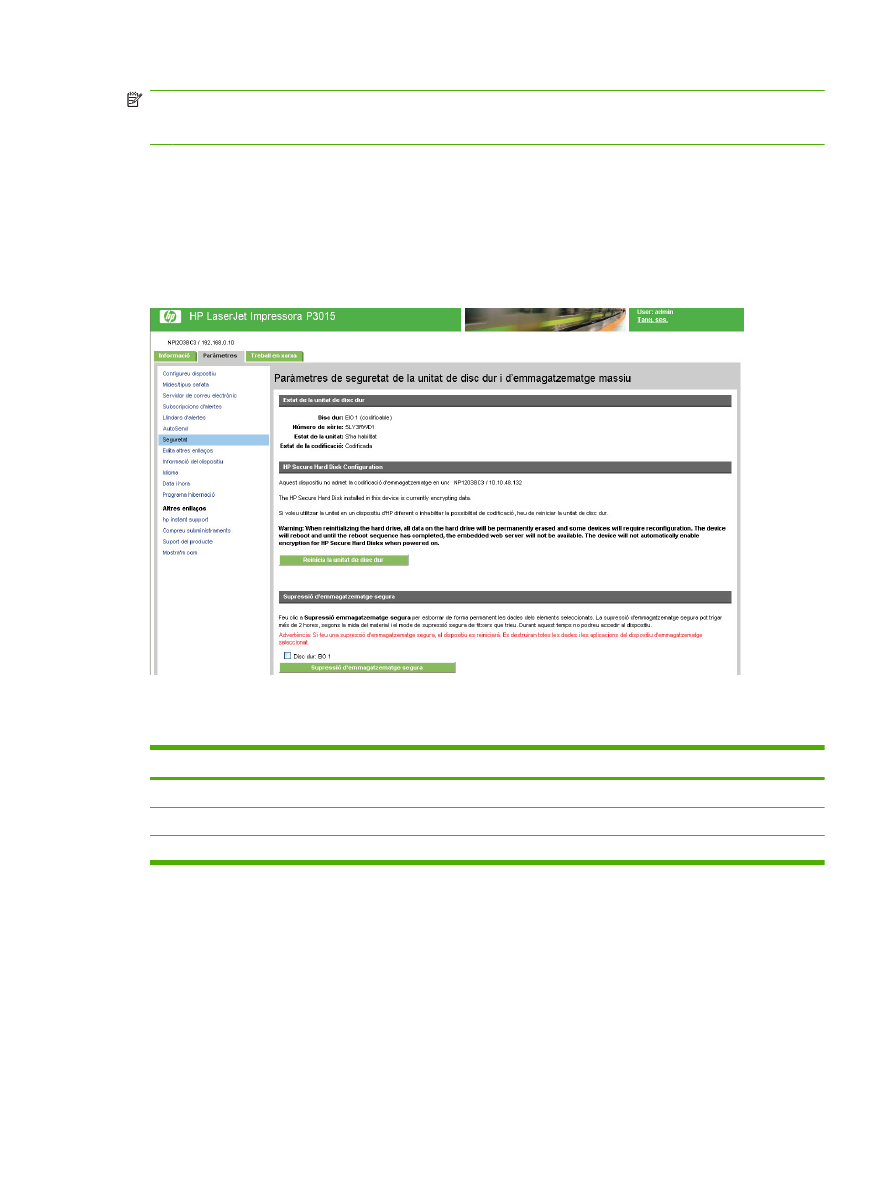
NOTA:
Si l'usuari ha iniciat sessió com a servei, hi haurà visible la secció Contrasenya de servei. A
la secció Contrasenya de servei hi haurà els camps Contrasenya anterior, Contrasenya nova i
Verifiqueu contrasenya. La contrasenya de servei ha de tenir 16 caràcters com a màxim.
Paràmetres de seguretat de la unitat de disc dur i d'emmagatzematge
massiu